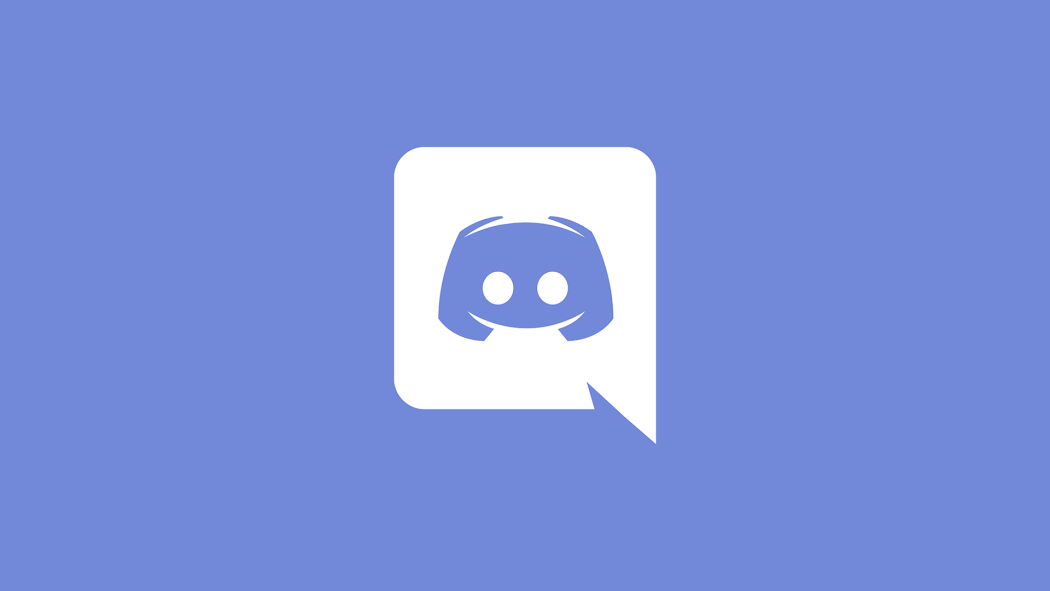
Bevezetés: Miért nem hallják mások a hangodat Discordon?
A Discord napjaink egyik legnépszerűbb kommunikációs platformja, amely lehetővé teszi a felhasználók számára, hogy szöveges és hangalapú beszélgetéseket folytassanak. Azonban előfordulhat, hogy a hangkommunikáció nem működik megfelelően. Ha te is tapasztaltad már, hogy mások nem hallják a hangodat Discordon, miközben te őket tisztán hallod, akkor ez a cikk neked szól.
Ebben a bejegyzésben részletesen bemutatjuk a leggyakoribb okokat, és lépésről lépésre ismertetjük, hogyan oldhatod meg a problémát, hogy zavartalanul folytathasd a beszélgetéseket.
1. A Discord hangprobléma leggyakoribb okai
Számos oka lehet annak, hogy a hangod nem hallható Discordon. Az alábbiakban felsoroljuk a leggyakoribb problémákat:
- Helytelen mikrofon beállítások: A Discord vagy az operációs rendszer nem a megfelelő mikrofont használja.
- Érzékenységi problémák: A Discord hangérzékenységi beállításai nincsenek megfelelően konfigurálva.
- Hardveres hibák: A mikrofon vagy a fejhallgató érintkezési hibája akadályozza a hang átvitelét.
- Muted (némított) állapot: A mikrofon véletlenül le van némítva a Discordban vagy a rendszerben.
- Discord szoftverhiba: Ritkán előfordulhat, hogy a Discord szoftver egy frissítési hiba miatt nem működik megfelelően.
2. Első lépések: Ellenőrizd az alapvető beállításokat
Ha mások nem hallják a hangodat Discordon, érdemes először az alapvető beállításokat ellenőrizni:
- Hangbemeneti eszköz kiválasztása: Nyisd meg a Discord beállításait, majd navigálj a „Hang és videó” szekcióhoz. Győződj meg róla, hogy a megfelelő mikrofon van kiválasztva az „Input Device” (Bemeneti eszköz) alatt.
- Muted állapot ellenőrzése: Nézd meg, hogy a Discordon belül vagy a mikrofon fizikai gombján nem-e némítottad le magad.
- Rendszerszintű mikrofon beállítások: Az operációs rendszerben (Windows vagy macOS) ellenőrizd, hogy a mikrofon alapértelmezettként van-e beállítva. Ezt a „Hang” vagy „Hangbeállítások” menüben találod.
- Fizikai csatlakozás: Ellenőrizd, hogy a mikrofon vagy a fejhallgató megfelelően csatlakozik-e a géphez. Néha egy egyszerű újracsatlakoztatás is megoldhatja a problémát.
3. Speciális Discord beállítások ellenőrzése
Ha az alapvető beállítások ellenőrzése után sem működik a mikrofon, próbálkozz a következő Discord-specifikus megoldásokkal:
- Hangérzékenységi beállítás: A Discordban állítsd manuálisra a beviteli érzékenységet. Ezt a „Hang és videó” beállításoknál találod. Ha túl alacsonyra van állítva, a mikrofon nem érzékeli a hangodat.
- Push-to-Talk (Nyomd a beszédhez): Ellenőrizd, hogy nincs-e véletlenül bekapcsolva a „Push-to-Talk” mód, amely csak akkor közvetíti a hangot, ha egy bizonyos gombot lenyomsz.
- Hangkódoló módosítása: Válts az „Input Mode” beállításnál „Voice Activity”-re, ha az még nem volt beállítva. Ez automatikusan érzékeli, amikor beszélsz.
- Regionális szerverek: Néha a Discord szerver régiója is okozhat problémát. Próbáld meg áthelyezni a szerver régióját a beállításokban (ha adminisztrátor vagy).
4. Hardver hibák elhárítása
Ha a probléma továbbra is fennáll, előfordulhat, hogy a mikrofon vagy a fejhallgató meghibásodott. Az alábbi lépések segíthetnek:
- Teszteld másik eszközzel: Csatlakoztasd a mikrofont vagy a fejhallgatót egy másik eszközhöz (például telefonhoz vagy másik számítógéphez), hogy megbizonyosodj arról, hogy működik.
- USB port cseréje: Ha USB mikrofont használsz, próbálj ki egy másik USB portot a számítógépeden.
- Kábel ellenőrzése: Győződj meg arról, hogy a kábel nem sérült, és minden csatlakozás stabil.
5. Szoftver újratelepítése
Ha minden más kudarcot vallott, próbáld meg újratelepíteni a Discordot. Ehhez:
- Töröld le a Discordot a számítógépedről.
- Töltsd le a legújabb verziót a hivatalos Discord weboldaláról.
- Telepítsd újra a szoftvert, majd próbáld ki ismét a hangbeállításokat.
6. Átmeneti megoldás: Privát hívás használata
Ahogy a leírásban említetted, néha a probléma megoldódik, ha privát hívást kezdeményezel valakivel Discordon. Ez arra utalhat, hogy a szerverrel kapcsolatos átmeneti hiba okozza a problémát. Próbáld ki ezt a megoldást, ha más nem segített.
Összegzés
A Discord hangproblémái bosszantóak lehetnek, de a legtöbb esetben egyszerűen megoldhatók. Az alapvető beállítások ellenőrzésétől a hardveres diagnosztikán át egészen a szoftver újratelepítéséig számos lépést tehetsz a probléma elhárítása érdekében. Ha minden megoldás kudarcot vall, érdemes lehet egy új mikrofont vagy fejhallgatót beszerezni, hogy biztosítsd a zavartalan kommunikációt.
